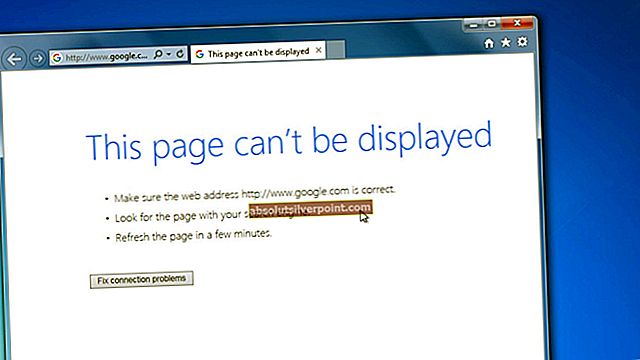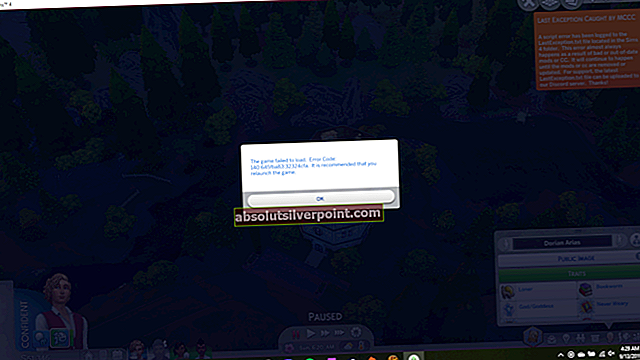Steam Guard Mobile Authenticator er en funksjon i Steam-mobilapplikasjonen. Det gir et ekstra sikkerhetslag til Steam-kontoen din. Autentisatoren genererer en kode som du må oppgi hver gang du logger på kontoen din. Koden endres hvert 30. sekund og er uforståelig.
Dette systemet er også kjent som tofaktorautentisering. Det er veldig sikkert og idiotsikkert fordi kodene endres hvert 30. sekund og krever at du skriver inn koden fysisk på datamaskinen i stedet for bare å gi tillatelse (som de fleste andre applikasjoner gjør).
Valve anbefaler også at du legger til et telefonnummer til kontoen din. Dette kan gjøre gjenoppretting av kontoen din mye enklere hvis du på en eller annen måte mister tilgangen til den eller glemmer legitimasjonen din.
Nylig la Valve også til et krav for Dota 2-spillerne der de må koble et telefonnummer for å kunne spille rangerte kamper. De håper at gjennom dette vil spillere med flere kontoer bli avskåret og gi mer sikkerhet og integritet til systemet. Mens du allerede legger til et telefonnummer for å spille, er det mer enn anbefalt å legge til Steam Guard Mobile Authenticator.
Hvordan legger jeg til et telefonnummer i Steam-kontoen min?
Før vi kan slå på Steam Guard Mobile Authenticator, må vi legge til telefonnummeret ditt på Steam-kontoen din.
- Åpne Steam-klienten din. Klikk på din brukernavn til stede øverst til høyre på skjermen. Du kan også åpne kontoen din fra nettleseren din og følge trinnene. Det er det samme.
- Velg alternativet “kontodetaljer”Fra listen over alternativer i rullegardinmenyen.

- Naviger til fanen til Kontodetaljer (til stede på venstre side av skjermen). Her under fanen med kontaktdetaljer trykker du på knappen som sier “Legg til et telefonnummer”. Hvis du allerede har lagt til et telefonnummer, vil det vise "Administrer telefonnummeret ditt".

- Skriv inn telefonnummeret ditt ved hjelp av landskoden. Du kan velge land fra rullegardinmenyen og angi telefonnummeret. Når du har angitt detaljene, klikker du på Neste.

- Nå sender Steam en SMS til mobilen din som inneholder en bekreftelseskode. Tast inn koden på skjermen for å bekrefte at telefonnummeret er riktig, og klikk Neste Noen mobiltelefoner kan få koden i søppelpostmappen. Det kan til og med ta ett eller to minutter, avhengig av tjenesten din. Hvis du ikke fikk koden din på en stund nå, trykker du på knappen som sier "Send koden igjen".

- Telefonnummeret ditt er nå registrert med kontoen din. Nå kan vi fortsette med å aktivere Steam Guard Mobile Authenticator.

Sette opp Steam Guard Mobile Authenticator
Det første trinnet er å gå over til din telefonens appbutikk og last ned den offisielle Steam-appen. Last alltid ned appen der det er bekreftet at utgiveren er Steam. Mange skandaløse applikasjoner har dukket opp i appbutikken, hevdet å være Steam-appen og stjeler informasjonen din.
Du kan sende denne lenken via e-post til telefonen din og åpne applikasjonssiden direkte:
Apple App Store: //itunes.apple.com/us/app/steam-mobile/id495369748
Google Play Butikk: //play.google.com/store/apps/details?id=com.valvesoftware.android.steam.community
Windows telefon: //www.microsoft.com/en-us/store/apps/steam-official/9nblggh4x7gm
- Når du har lastet ned applikasjonen og installert den, skriver du inn legitimasjonen din på hovedskjermen.
- Når du har angitt, klikker du på menyikon til stede øverst til venstre på skjermen for å eksponere hele menyen.

- En gang i hele menyen, velg alternativet Dampvakt (som er den første).

- Hvis du ikke har konfigurert en Authenticator ennå, vil et alternativ være tilgjengelig for å legge til Authenticator. Klikk på Legg til autentisering.

- Deretter blir du bedt om å oppgi telefonnummeret ditt. Hvis du allerede har lagt til et telefonnummer til Steam-kontoen din, er ikke dette trinnet nødvendig.
- Etter å ha bekreftet telefonnummeret ditt, vil Steam gi deg en gjenopprettingskode. Skrive denne gjenopprettingskoden ned slik at du aldri mister den. Å miste denne gjenopprettingskoden kan være veldig problematisk, da dette sikrer at du får tilgang til kontoen din selv når du ikke har Authenticator tilgjengelig og verken riktig legitimasjon. Ikke hoppe over dette trinnet.

- Nå aktiveres Steam Guard Mobile Authenticator. Som du vil kunne se på skjermen, vil koden endres hvert 30. sekund for å gjøre kontoen din sikrere. Koden kan nesten ikke knekkes.

Hvordan logger jeg på med Steam Guard Mobile Authenticator?
Hvis du har Authenticator som fungerer, når du logger på Steam, blir du bedt om å oppgi den gjeldende koden som er tilstede på mobilskjermen. Koden kan dukke opp i telefonens varslingslinje. Du kan også sjekke det ved å gå til Steam-appen på mobilskjermen og sjekke gjeldende kode.
Vær oppmerksom på at du må oppgi koden innen tretti sekunder ettersom koden endres i den tidsperioden.
- Logg Inn inn i Steam-klienten ved hjelp av legitimasjonen din.

- Nå vil Steam be om Steam Authenticator-koden som vil være synlig på din mobilskjerm. Du kan sjekke mobilen din for varsler og til og med åpne Steam-applikasjonen og få koden derfra.

- Skriv inn koden på datamaskinen din og trykk på Ok. Nå vil du være vellykket logget på Steam-klienten din.

Vanlige spørsmål
Jeg har ikke telefonen min, kan jeg fortsatt bruke en mobilgodkjenning?
Vi kan ikke bruke Steam Guard Mobile Authenticator hvis du ikke har en telefon. Utviklere antydet at frittstående autentiserere er av interesse, men de er ennå ikke tilgjengelige for Steam-samfunnet. Vi tror at Steam i fremtiden vil komme med en uavhengig løsning for å autentisere kontoene våre uten begrensning av en mobiltelefon.
Hva er den beste måten å bruke tofaktorautentisering på?
Først og fremst må du innse at selv om du har aktivert Steam Guard Mobile Authenticator, gir det ikke kontosikkerhetens superkrefter. Det har nettopp lagt til et nytt sikkerhetslag der mobiltelefonen din også kreves for å logge på Steam-klienten. Her er noen tips du må huske på.
- Aldri del mobilautentiseringskoden og passordet ditt med noen andre.
- Aldri skriv inn brukernavnet, godkjenningskoden eller passordet ditt på et hvilket som helst nettsted som ikke overvåkes eller drives av Valve Corporation. Svindlere bruker ofte smart staving og bruker et veldig likt grensesnitt for å lure brukere til å legge inn legitimasjonen. Hvis du er i tvil, er det bedre å bekrefte først enn å prøve.
- Steam-støtte eller Valve-ansatte vil aldri spør deg for Steam-godkjenningskoden eller Steam-passordet ditt. Hvis du får svar fra lokalsamfunnet fra noen som hevder å være noen andre og ber om legitimasjon, må du rapportere ham umiddelbart.
- Aldri laste ned eller kjøre programmer som sendes til deg via e-post eller meldinger. De er for det meste svindel og skadelig programvare.
- Aldri last ned et program som hevder å rense, optimalisere eller fikse Steam-klienten din. Oppdatert har Steam aldri utviklet en programvare som er ment å utføre noe lignende.
- Notere gjenopprettingskoden din som nevnt tidligere, og vis den aldri for noen. Det er den eneste metoden for å gjenopprette kontoen din hvis du ikke har tilgang til Steam-mobilautentisering. Vær oppmerksom på at gjenopprettingskoden er unik og aldri endres før du bruker den. Gjenopprettingskoden fungerer heller ikke i stedet for autentiseringskoden. Dette er to separate enheter laget for veldig forskjellige formål.
Hvordan deaktiverer jeg Steam Mobile Guard Authenticator?
Du kan fjerne Steam Mobile Guard Authenticator ved å bruke Steam-mobilappen. Bare gå over til appen din. Trykk på menyknappen øverst til venstre på skjermen, og velg alternativet for Steam Guard. Det vil være det første alternativet til stede.
Når du er i Steam-beskyttelsesalternativene, kan du velge en annen metode for Steam Guard Protection, for eksempel “Få Steam Guard kodet via e-post”.
Hvilke enheter fungerer Steam Guard Mobile Authenticator på?
Steam Mobile Guard Authenticator er kompatibel med alle iOS-enheter som kjører iOS 6.1 eller nyere. Den er kompatibel med alle Android-enheter som kjører 2.2 eller nyere. Den støtter også alle Windows-enheter som kjører Windows 8.1 eller nyere.
Jeg registrerte i Steam-applikasjonen, men fikk ikke gjenopprettingskoden
Det er veldig sjelden at applikasjonen ikke viser gjenopprettingskoden din under registreringen. Men ikke bekymre deg, noen ganger hender det at telefonen hopper over den delen. Du kan enkelt notere gjenopprettingskoden fra Steam-applikasjonen din ved å bruke følgende metode.
- Åpne Steam-applikasjonen din på mobilen din. trykk menyikon øverst til venstre på skjermen for å utvide den.
- Velg Dampvakt Her vil du se en knapp som heter Min gjenopprettingskode.

- Klikk på knappen og du vil bli dirigert til et annet vindu der du får vist gjenopprettingskoden din. Del aldri denne koden med noen, da den brukes til å bekrefte at du var eieren av denne kontoen hvis du forlegger mobilen din eller glemmer legitimasjonen din. Tro oss når vi sier det; det er din livline.

Hva er Backup Steam Guard Codes?
Hvis du logget av Steam og også kontoen din, hva ville du gjort? Når du logger på Steam-applikasjonen, krever Steam deg også å bekrefte deg selv. For å motvirke dette og for å gi deg din andre forsvarslinje, har Steam et alternativ til å laste ned Backup Steam Guard Codes.
Disse kodene er engangskoder.
- Åpne din Dampklient og naviger til din regnskap som vist i starten av denne opplæringen.
- Velg fanen Kontodetaljer fra venstre side av skjermen. Rull nedover skjermen til du finner fanen Kontosikkerhet. Klikk på alternativet som sier “Administrer Steam Guard”.

- Nå vil du bli navigert til Steam Guard-innstillingene. Klikk på knappen som sier “Få sikkerhetskopikoder”. Dette er tilstede under fanen i Get Backup Steam Guard Codes.

- Nå vil Steam be deg om å bruke den nåværende Mobile Authenticator-koden og legge den inn i dialogboksen. Åpne Steam-applikasjonen på mobilen din og naviger til Steam Guard-delen som beskrevet ovenfor. Tast inn koden du ser der og klikker på knappen Generer koder nå.

- Nå viser Steam alle Backup Steam Guard-kodene. Du kan skrive dem ut og oppbevare dem på et trygt sted. Ikke glem å krysse av når de blir vant. Som vi nevnte tidligere, er alle disse kodene ment for en gangs bruk.

Hvordan jeg mistet Authenticator. Hva gjør jeg?
Ok, så du formaterte telefonen din eller telefonen krasjet. Uansett årsak mistet du Mobile Authenticator og kan ikke logge på Steam på grunn av det.
- Ingen grunn til panikk, gå over til Steam-hjelpen.
- Klikk på "Jeg har problemer med å logge på”Og velg alternativet som sier“Jeg slettet eller mistet Steam Guard Mobile Authenticator”.

- Nå vil Steam be deg om å legge inn din Steam-kontonavn. Klikk nå på søkeknappen.
- Nå vil du få en rekke alternativer for hvordan du vil gjenopprette kontoen din.

- Velg ett av disse alternativene som du har tilgang til, og følg trinnene når Steam guider deg gjennom hele prosessen.
Hvis du kjøpte en ny telefon og må avinstallere Steam Guard Mobile Authenticator på ubestemt tid, kan du deaktivere Steam Guard Mobile Authenticator først for å motvirke alt problemet. Deretter kan du aktivere det igjen når du installerer applikasjonen på datamaskinen.